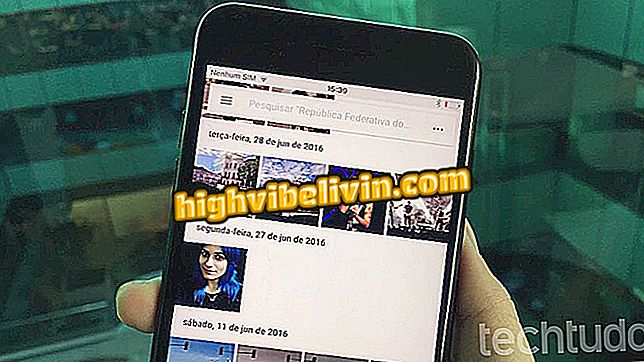Cómo ajustar el tamaño de la imagen en un televisor inteligente de Samsung
Los smart TV de Samsung tienen la opción de configurar el tamaño de la imagen de forma sencilla. Así, es posible corregir problemas con distorsiones, exhibiciones estiradas, cortadas o encogidas, mejorando la experiencia del usuario al ver películas, novelas o partidos de la Copa del Mundo, por ejemplo. Los estándares ofrecidos por la televisión se pueden elegir según el contenido que se muestra.
Otra opción es el "Ajuste a la pantalla", que determina cuál es el mejor formato automáticamente. En el siguiente paso a seguir cómo ajustar el tamaño de la imagen de un televisor inteligente de Samsung.
Cómo programar la smart TV de Samsung para apagar sola

Configurar el tamaño de la imagen en el televisor Samsung
Paso 1. Pulse el botón "Menú" del mando a distancia. Una guía de configuración aparecerá en el televisor. Navegue con las flechas hasta la opción de "Imagen" y acceda usando la flecha hacia la derecha;

Accede al menú de imagen en el televisor Samsung
Paso 2. Una vez que la sección "Imagen" se abra, navegue con las flechas hasta el elemento de "Ajuste de la pantalla";

Abra el ajuste de pantalla en el menú del televisor
Paso 3. Ahora seleccione el elemento "Tamaño de imagen";

Seleccione la configuración de tamaño de pantalla
Paso 4. Un menú con diferentes dimensiones de imagen se abrirá en la pantalla. Navegue con las flechas del control remoto hasta encontrar el tamaño ideal. Note que en algunos tamaños la imagen aparece estirada demasiado, cortando en los laterales;

Puede ocurrir que la imagen se estira en la TV
Paso 5. Otros tamaños, como el 4: 3, por ejemplo, encogen y distorsionan la imagen en los televisores más modernos;

O incluso en un formato más pequeño, encogiendo la imagen
Paso 6. Lo ideal es encontrar el tamaño que encaje toda la dimensión de la imagen en la TV, sin cortar los laterales - vale la pena ver en el sitio del fabricante cuál es el tamaño de la imagen de acuerdo con el modelo. También puede seleccionar la opción "Ajuste a la pantalla", que elige automáticamente el mejor formato.

La configuración ideal, dependiendo del modelo de su televisor, encaja los laterales de la imagen sin cortar
¿Cuáles son los recursos poco conocidos de HDMI? Descubre en el Foro de